大白菜启动u盘制作教程|大白菜怎么制作启动u盘
发布时间:2018-09-09 20:50:41 浏览数: 小编:liuquan
大白菜启动u盘制作现在应该是最方法的装机方法了,不少小伙伴们在小编那留言说过要怎么操作,不用着急,知道关注小编的动态,关注“系统族”一般都可以快速解决小伙伴们遇到的相关问题,今天小编在下文,给大家分享一下相关的教程方法,小伙伴可以直接来尝试一下,希望对大家有所帮助。
大白菜制作启动u盘步骤如下
1、首先下载并安装大白菜启动U盘制作工具,在桌面或开始菜单中打开大白菜装机维护版;
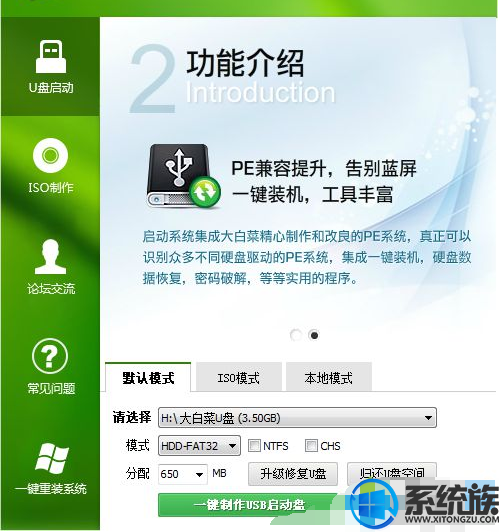
2、在电脑上插入U盘,大白菜会自动识别到U盘,点击“一键制作USB启动盘”,弹出提示框,点击确定;
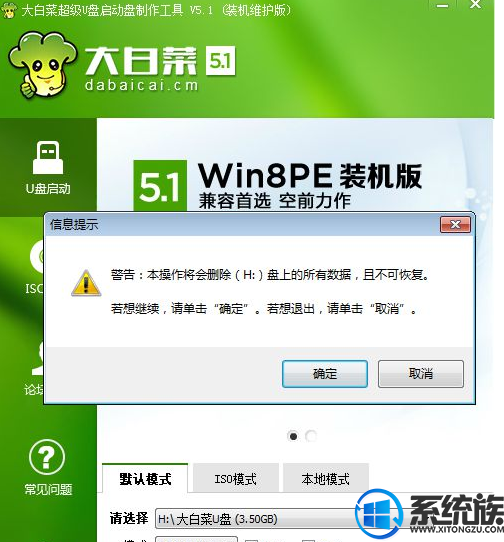
3、开始格式化U盘中,执行大白菜制作启动U盘过程;
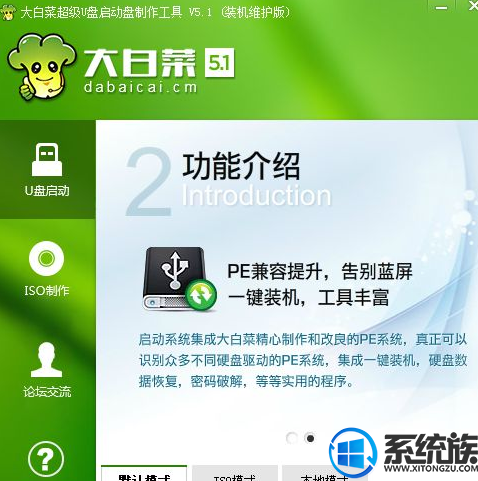
4、制作完成后,弹出以下的提示框,都点击确定,打开模拟器;
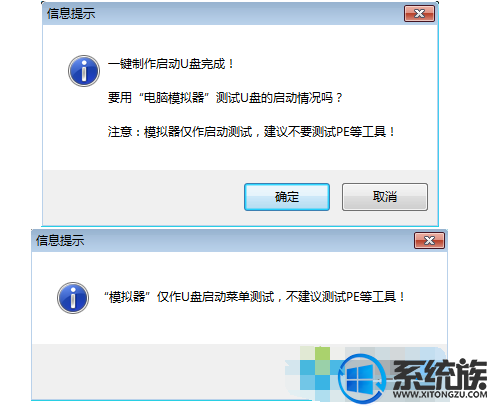
5、能够打开大白菜启动U盘模拟界面,就表示制作成功;
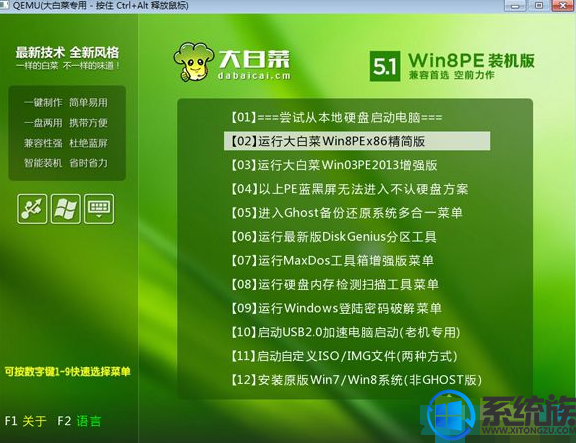
6、此时U盘名称变成大白菜U盘。
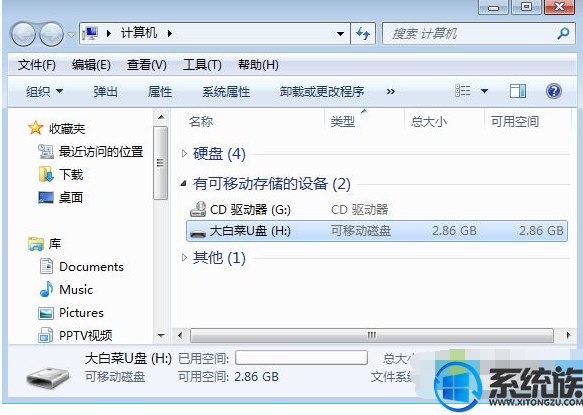
以上就是相关问题的解决方法教程,大家来自己动手操作一下吧,希望小编提供的资料能真正帮到大家,联系小编平时交流探讨,共同进步。还有关注“系统族”更多资讯精彩教程不间断哟!
大白菜制作启动u盘步骤如下
1、首先下载并安装大白菜启动U盘制作工具,在桌面或开始菜单中打开大白菜装机维护版;
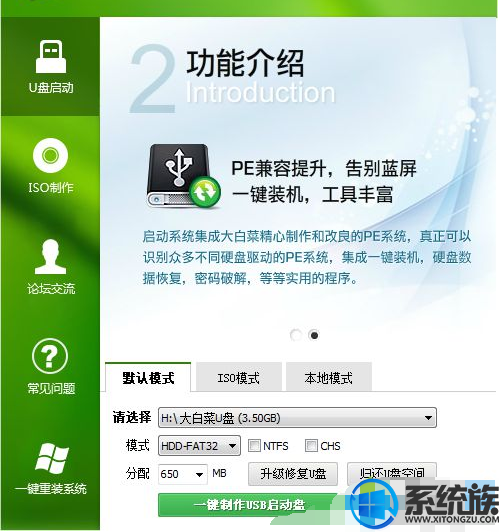
2、在电脑上插入U盘,大白菜会自动识别到U盘,点击“一键制作USB启动盘”,弹出提示框,点击确定;
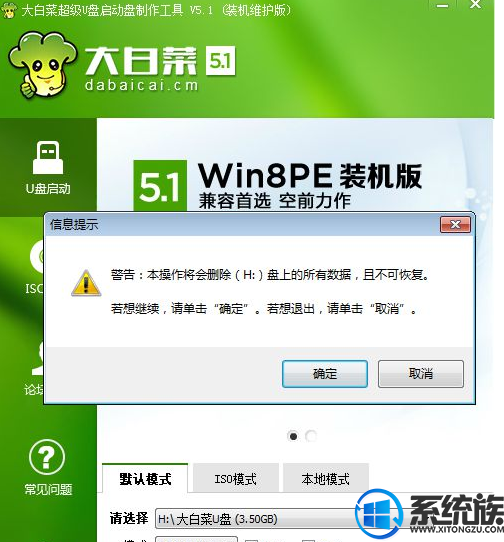
3、开始格式化U盘中,执行大白菜制作启动U盘过程;
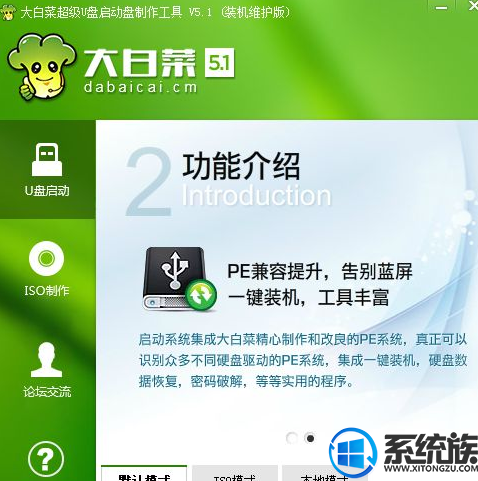
4、制作完成后,弹出以下的提示框,都点击确定,打开模拟器;
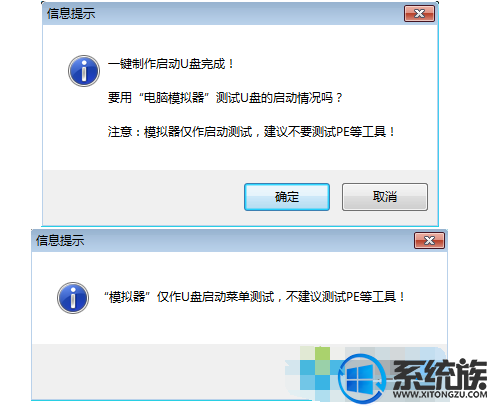
5、能够打开大白菜启动U盘模拟界面,就表示制作成功;
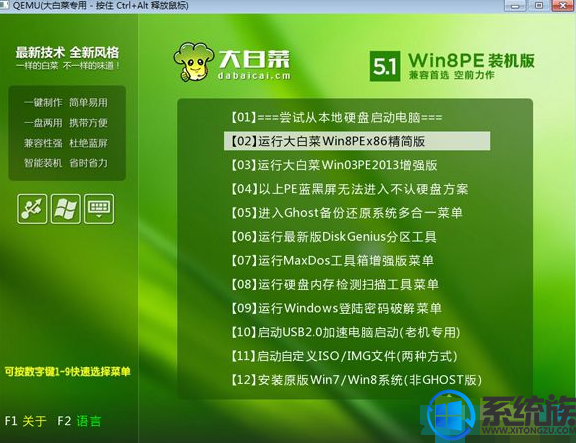
6、此时U盘名称变成大白菜U盘。
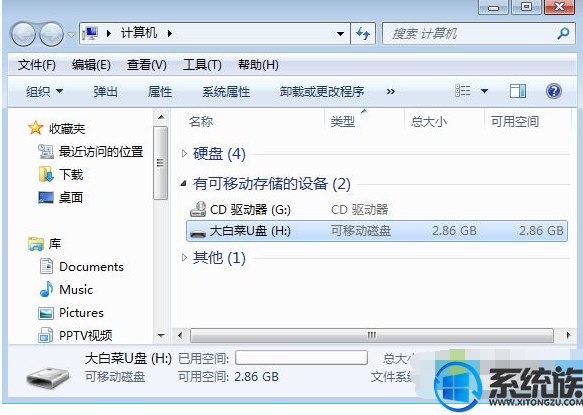
以上就是相关问题的解决方法教程,大家来自己动手操作一下吧,希望小编提供的资料能真正帮到大家,联系小编平时交流探讨,共同进步。还有关注“系统族”更多资讯精彩教程不间断哟!
上一篇: window7系统在u盘里怎么安装



















